書斎の機材を更新している。パソコン机は、モニターディスプレイを新しいモノに入れかえている。

モニターの交換サイクルも早くなったので、モニターの交換と位置づけを簡単にするために、モニターアームと着脱簡単ブラケットを採用した。


スタンディング デスクで立ったり座ったりせず、パソコン机を移動して(隣室)で気分転換をしています。
- 購入品:Amazonベーシック モニターアーム シングルディスプレイタイプ
- 購入時期:2021年5月、11月
- 購入価格:11,800円、10,900円、2本セット 16,973円
- 購入店:Amazon Japan G.K.
Amazon ベーシック モニターアーム シングルディスプレイタイプ の取り付け方 と 長期使用レポート
モニターアームって何? どれが良いの?
モニターアームは、モニターディスプレイを自分が見やすい位置に動かして固定する器具。

重く大きなブラウン管モニターから液晶モニターになった20年前から、ディスプレイアームが徐々に普及してきた。2枚、3枚のモニターをパソコンにつないで使うマルチモニターユーザは、モニターアームを使う。
昔は、アームの関節はネジで固定するものでモニターの位置を自由に動かせなかった。ネジをゆるめた途端、液晶モニターがガチャンと落ちるものもあった。
今は、関節が自由に動いて、モニターは 動かした位置と角度でピタリと止まる。
エルゴトロン のモニターアームが、 AmazonベーシックのOEMに
「エルゴトロン」は、モニターアームのトップブランド。
中国製パチモンのモニターアームが、コストダウンのためにガススプリングを使うのに対して、エルゴトロンは、コイル スプリングを使う。

ガスが抜けて アームが支えきれなくなって… ガチャンと液晶モニターが落ちる心配がない。
パソコンブランドのHP(ヒューレットパッカード)やAmazon ベーシックにOEM(相手先ブランド)で供給している。
私は、エルゴトロンのブランド名にはこだわりがないので、Amazonベーシックの方をAmazon タイムセールで買っている。
ちなみに、エルゴトロンの元製品 LXモニターアーム(1.4万円)は、Amazonベーシック(1.1万円)の1年保証に対して、10年保証です。
Amazonベーシック モニターアーム シングルモニターの良いところ、悪いところ
モニターアームのメリット Pros
- アマゾンのタイムセールで、1万円チョイで買える
- モニターの位置を手で動かして決めることができる
- モニターの下にスタンドがないので、机が広く使える
- モニターを横長だでなく、縦長にして使える
- ブラケットを使うとモニターの着脱が簡単
モニターアームのデメリット Cons
- 机に台を取りつける手間がかかる
- モニターを動かせる範囲は決まっているので、多少の試行錯誤が必要
- 机の天板の厚さや構造によっては、使えないことがある
- エルゴトロン純正なら10年保証だが、アマゾンのOEMは1年保証だ
Amazonベーシック モニターアーム シングルモニター用を写真で紹介

パッケージ内容は、
- 上部アーム
- 下部アーム
- ベース(プレート)
- グロメット式ブラケット、グロメット用ピン
- ブラケットカバー
- 蝶ねじ(ウイングナット)
- VESA マウント用 ツマミ付きM4×10 (4mm径、10mm長)、4個
- VESA マウント用 ネジ M4 × 10、4個
- M3 × 6 (3mm径 6mm長)
- 結束バンド 2本
- 対辺4mm六角レンチ
- 対辺2.5mm六角レンチ
- 取扱説明書(マルチリンガル)
ベースプレート部分は、机にそのまま取り付ける形に組み立ててある。
グロメット式って?
机に穴を開けてピンを通して固定する方法。強固に固定できる。
主なスペックは、
- 製品名:Amazon Basics シングルモニター取り付けアーム
- 型番:K001877
- 大きさ:約 65 × 15 × 41 cm
- 重さ:約 3.5Kg
- 1年保証
- 中国製造
ベースプレート
モニターアームで一番重要な部分は、机に取り付ける部分「ベースプレート」だ。
机の厚さは、1〜6cmまで対応。

クランプ部分のプレートは3段階で付けられる。あらかじめ、真中の穴に取りつけられているので、薄い天板や分厚い天板の机に付ける人は、付けかえをしよう。

机の上のプレートの大きさは、15.5×11.2cmと大きめなので注意されたし。大きいことで、ずれて動くことがない。
下のクランプ部分の大きさも、最大で18cmほどの空間が必要で、机の形状によっては使えないことがある。

中華パチモン ErGear モニターアーム(実売 3100円)は、ベース部分が小さすぎて、モニターアームを動かすと一緒にずれて外れてしまう。まさに「安物買いの銭失い」。
Amazonベーシック シングルモニター取り付けアーム・エルゴトロン XLデスクモニターアーム 取り付け方
用意する道具
- 六角ドライバー(付いているが…)
- 対辺2.5mm
- 対辺4mm
- プラスドライバー(VESAのクイックリリースブラケット取りつけ)
モニターのVESAマウント部(モニターアームを取りつける所)は、メーカーが勝手に仕様を変更しているので、付属のネジやマウント金具が、はまらないことが良くあります。
その対策(保険)として、エルゴトロン モニター クイックリリース ブラケットをAmazonで買っておくように。ワンペア 2200円ほどだ。
組み立てに注意すること
- スプリングが入っているので、関節のすき間に指をはさんでケガをする可能性がある
- 液晶モニターの重さ(荷重)がかかって、正常に動くモノなので、モニターなしでは変な形になる
- 重い部品もある
- 天然木の一枚板(数十万円)の机でベースプレートの傷がつく
- グロメット式の固定にする人は天板の穴は、モニターの位置が決まってから!
- 机を壁につけて使う人は、5cmほどのスキマが必要、アームは後に突き出せないので横から伸ばす形になる
モニター クイックリリースブラケットを付ける
上部アームのVESAマウントプレートに、エルゴトロン クイックリリースブラケット(2130円)を取りつける。

内容物は、
- モニター側のプレート
- モニターアーム側のプレート
- 取りつけ用ネジ M4 (4mm径)の長短 それぞれ4本
- モニター側のプレート取りつけ用スペーサ
- 取説 英語
が入っている。

あらかじめ、プレート同士がかみ合う機構を確認しておこう。着脱を何度かやって要領を得ておく。
上部アームのモニター取りつけプレートに、M4ネジ短で取りつける。

上下をまちがえないように、アーム側のクイックリリースブラケットを取りつける。舌のような突起がある方が上。
ネジをゆるめにはめてから、ドライバーで対角の順にしめる。

机にベースプレート/ポールマウントを固定する
位置決めは試行錯誤になるので、最初から、クランプをきつく しめないように!
まず、ポールについているストッパーのイモネジを手前に回しておく。

高さの調整は、このストッパーでもやる。机を壁に5cmのスキマをあけて置く人がほとんどだろうから、対辺2.5mmの六角芋ネジは手前にしておかないと調整ができない。

こんなかんじで、壁側になるわけだから…。
まずは、クランプを軽く合わせてからアームを付けて、 どんな感じになるか仮組みしてみよう。

固定していないグラグラなので指をはさんでケガをしないように、注意しながら、ざっくりと どんな感じなのかを見てみよう。
机の後側が壁の場合、アームが後に突き出せないので横からの腕を伸ばす形になる。

位置がきまったら、机の下にもぐってクランプをしめる。もぐれない場合は、クランプをしめてから机を壁側に移動させる。

クランプの板がねじれてしまわないように、横に楕円になるようにすると、あとでズレがない。
微調整をするので、まだキツくしめない。
アームをつけて、大きさ、位置を確認する

机は、壁につけて使う人が多いはずだ。壁があるので、アームは後に飛び出させることができない。
取りつけベースプレートは横につけて、斜めに正面へアームを伸ばして、モニターを支える形になる。
取りつけるモニターディスプレイの大きさを考慮して、位置を決める。

モニターにクイックリリースブラケットを取りつける
モニターは、養生クッションを敷いて、画面側を下に裏面を上に置く。
モニターのVESAマウント部分を観察して、凹んでいる場合は、スペーサーを使う。

LG 35GP83B(WQHD、31.5インチ)のVESAマウント部は、くぼんでいる。(LGは、独自のクイックマウントなので)
そのまま、クイックリリースブラケットを取りつけると、ひっかかって抜き差しができない。

他にも、ブラケットの取りつけ下部にスタンド取りつけ用の突起物があるモニターは、その突起が干渉し(ぶつかっ)て着脱(取りつけ 取り外し)ができないこともある。
スペーサーを使えば、約1cm 背面に飛び出るものの着脱が可能になる。
モニターのVESAマウントへのブラケットの取りつけは、手用プラスドライバーで、対角にしめる。ネジ穴を壊さないように、へんな歪んだ力がかかってモニターを壊さないように慎重にやろう。
モニターをつけて、位置決めをする
モニターには配線をしないで、アームに取りつけてみよう。

クイックリリースブラケットなので、舌の形をしたノブをつまむだけでロックが外れるから、着脱も簡単。
モニターを付けて、モニターを動かしてみて、
- 動きにくい場合は、調整ねじをゆるめる
- モニターの重さに負けて下にさがるようなら、調節ネジをしめる
どこの関節のネジを調整したら良いか?は、エルゴトロン公式の動画を参考にして欲しい。
2台目以降 も同じ手順で設置
2台目以降のモニターディスプレイの位置を決めて、そこから55cmほど横にベースプレートを取りつけ。

モニターを2枚以上使うユーザは、モニターアームの便利さを体感すると、モニター付属のスタンドは物足りなくなる。
モニターに配線をして、実際に使いながら調整をする
設置ができたら、モニターとパソコンをHDMIケーブルやDisplayPortケーブルでつないで、電源ケーブルもつないで、実際に使ってみよう。

左は、24インチの24UD58(UHD)。正面は、31.5インチの32GP83B(WQHD)。パソコンにつないで使うには、横長すぎて使いにくい。
そこで横に並べるディスプレイは、ピボット機能(回転)を利用して縦長に配置する。

27インチの27UK650(UHD HDR)か、後継の新モデルを置く予定だった。
WQHDのLG 32GP83Bが大きすぎて並べるスペースがなかったので縦型にして使う。
あれこれいじるより、ブログを書くための環境をできるだけ急いで復旧させる必要に迫られている。とにかく、レビューしたいブツが山積みで下書きですら追いつかないからだ。
ここまで広大なデスクトップを使う場合、大玉のトラックボールを使わなければ、カーソルが左右に移動できない。最近、右手親指の腱鞘炎がひどくなってきたので、左手で操作している。
キーボードは、RealForce。ブログ書きのアイテムは企業秘密wなのでw。
使用方法が固まったら、固定していく
使い込んでみて、位置決めが固まったら、ベースプレートのクランプのネジをきっちりとしめる。
あるいは、机の天板に穴を開けてグロメットのピンをさして完全に固定する。
ゲーミングモニターを新しく買っては付けかえてレビューしたいので、クイックリリースブラケットを使う。

アームの関節部の穴は、付属のキャップをつけて埋める。見た目がよくなるのと、ホコリが入って動きが悪くなるのを防ぐ。
ケーブルをアームに沿わせて隠すカバーまで付いているが、私は使わない。
モニターが勝手に下がる時は、ネジをしめる
モニターが重いため、アームが少しずつ下がってしまうことがある。

対辺4mmの六角ドライバーでネック部分のネジを時計回りに回して ネジをしめる。ブレーキが強くかかって、下にずれ落ちることがなくなる。

パソコン机をTwitterで自慢することはしないので、ケーブルを隠す必要がないから。
私の書斎 PCデスクツアーw

- ゲームで遊んで
- プレイ動画を録画して
- プレイ動画を見ながらブログにプレイ日記を書く
ために、10年前に組んだ。フルHD(1080p/60fps)に対応するのに苦心した。
2018年頃から、Ultra HD/60Hz、HDR環境を模索し続けて、やっと完成の目処が立った。
大画面液晶テレビとリアルサラウンド 5.1ch、部屋のサイドに パソコンとPCゲーム用机を置く 良くあるスタイル。

ゲーム用の環境。ブラビアとAVアンプ RX-A4Aを使う。もちろん、リアル 5.1chサラウンドで遊べる環境だ。
RX-A4Aから、ゾーン2で、パソコン机側にステレオにミックスダウンして出力して、HDMIキャプチャーシステムで、録画と配信をする。

2021年12月、左側をJAPANNEXT の 4K HDR 28型 UHD IPSモニター 3.2万円に入れかえてみた。
ブラケットをつけたおかげで簡単にモニターを入れかえて使う事ができている。
2022年12月は、こんなかんじ。
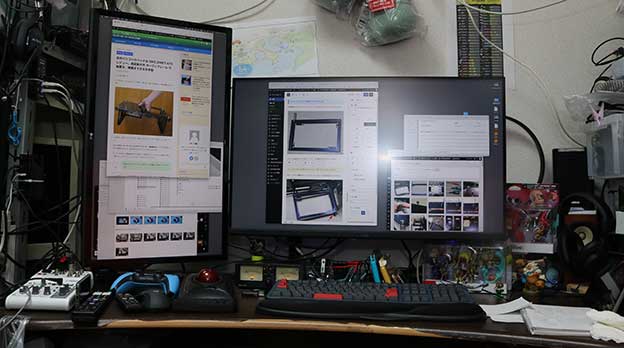
4K(UHD)120Hz 32インチ の G3223Qをメインにしている。
ガジェットのレビューには、テスト機材が不可欠だ。

弱電系電子工作机をつけて、実験やちょっとした修理ができる。
書斎だが、本は数冊しかないw。
机の天板に穴を開けてモニターアームの台を固定する方法
グロメット式 モニターアームの台座の付け方
仕事場のパソコン机もモニターアームにした。せっかくなので、グロメット式で止めてみた。


エルゴトロン(Amazon モニターアーム)のベースプレートをネジで固定する方法は、2通りある。
- 支柱の下部分に専用の金具を取りつけてネジを付ける
- Amazonのロゴ(エルゴトロンのロゴ)を取り外すとでてくる穴を通す
今回は、机の構造上、支柱の下にネジを付ける方法だと穴が開けられないので、手前の穴にいれることにした。
台座の金具を全部はずす。

天板をはさんで固定する治具を全部はずせば、机は壁側にぴったりとつけて置ける。

はずした金具に、ネジを固定することもできる。2カ所のネジを通すところがあるので、自分の机の穴をあける都合で決めよう。
あける穴をマーカーで印をかく。

穴を開けたとき、机の構造で下に留め具が入るスペースがあるかどうかを確認しよう。

ボルトネジは、6.2mm径なので、7mm径のドリルビットを使う。

IXO6のような簡易電動ドライバーは非力なので使えません。

掃除機で切削粉を吸いながらやると良い。

いっぱい切削粉がでるので、マキタの掃除機で吸う。

台座からネジを通してみると…、あっちゃー、留め金が入るスペースがない。やっちまった。

はずした金具を流用。留め具の代用にして蝶ねじで固定する。

イレギュラーなやり方だけど、しっかりと固定できたので、ヨシ!
2個目は、すこし手前にずらして穴を開けた。

スペースができたので、本来の留め具を蝶ねじで固定できた。バッチグー。

2つつけて、モニターをつけるだけだ。
クランプは、はさんでいるだけなので 大きな力で滑って動いてしまう。
グロメット固定なら 天板に穴をあけてネジで固定しているので絶対に動かない。はずれない。

こんなかんじで、手前2枚が、LGのUHD モニター。両側のモニターは、かなり角度をつけないと見にくい。
モニターアームは、モニターを縦横すぐに変更できることが最大のメリットだ。
2022年12月は、こんなかんじ。
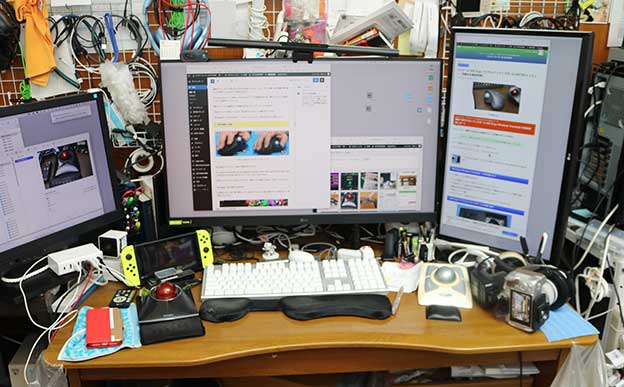
ブログ作業には、トリプルモニター(左フルHD 24インチ、中央WQHD 32インチ、UHD 24インチ)が便利だ。
まとめ
Amazonベーシックのモニターアームは1本1万円チョイするので、中国製パチモンより2倍高い。
マルチモニターで作業する時、モニターアームのおかげで モニター同士の位置関係を自在に変更できる。自分のベストの位置が見つけられるだろう。
テレワーク全盛時代、ディスプレイの位置に悩んで、肩こり、目の疲れに悩まされている人は、モニターアームを導入してみるのも一つの手だ。
職業病の右手親指の腱鞘炎は、仕事(ゲームコントローラでも酷使するしw)を続ける以上、付き合っていかねばならない。
右手親指の負担を少しでも減らすように、左手でトラックボールを操作する。
右手親指のトラボを使う連中が、嘘つきアフィリエイト ブロガーしかいないのは、自分で手を動かして作業をしていなから。他人の記事をまんまコピーして、テニヲハを換えるだけの単純作業をしているからだ。
ケーブルを見せないように、キーボードやマウスをワイヤレスにしたがる情弱初心者が多い。すでに、2.4GHz帯の周波数は飽和状態で混信のため まともに使えないのに。
ゲーム用のコントローラもBluetoothを使うが混信で動作が遅れるのでUSB接続にした。
キーボードやマウスなどできるだけ有線でつないで使うようにしよう。
Amazonで Amazonベーシック モニターアーム を見る 楽天で エルゴトロン モニターアーム を見る